Lyhyt ääriviivat
Jos haluat oppia tarkan hitron -reitittimen kirjautumisvaiheet, tämä on oikea artikkeli sinulle. Haluatpa muuttaa langattoman verkon nimen tai suojata Wi-Fi-verkkoasi salasanalla tai haluat huolehtia siitä ajasta, jonka lapsesi viettävät verkossa, tietäen, kuinka kirjautua sisään hitron-reitittimeen, on ensimmäinen asia, joka on opittava .
Joten, aloitetaan!
Mitä tarvitset:
- Hitronireititin
- Älypuhelin, tabletti, tietokone tai kannettava tietokone
Kuinka pääsen hitron -reitittimeen?
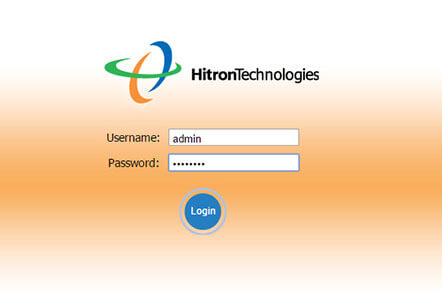
Hitron -reitittimen kirjautumisvaiheet ovat melko yksinkertaisia ja suoraviivaisia, joten kiinnitä huomiota.
Vaihe 1: Yhdistä ensin verkkoon
Laitteen kytkeminen verkkoon on ensimmäinen tehtävä. Syynä tähän on, että reitittimesi pääsee vain verkon osaan olevasta laitteesta. Siksi laitteen kytkemiseen joko W-Fi-liitäntä tai verkkokaapeli. Suosittelemme voimakkaasti langallisen yhteyden käyttöä, koska kun olet tallentanut joitain muutoksia reitittimen asetuksiin, kirjaudut ulos.
Vaihe 2: Avaa selain ja kirjoita Hitron -reitittimen IP URL -palkkiin.
Päästäksesi reitittimen asetuksiin käytämme yleensä selainta. Jokainen selain tekee työn. Kirjoita siis oletushitroni -reitittimen IP -osoite 192.168.0.1 osoitepalkkiin ja napauta näppäimistön Enter -painiketta tai napauta Siirry älypuhelimeen.
Vaihe 3: Kirjoita Hitron -reitittimen käyttäjänimi ja salasana
Kun olet kirjoittanut oletus IP: n, Hitron -reitittimen kirjautumisikkuna ilmestyy siihen, missä sinun on kirjoitettava Hitron -reitittimen käyttäjänimi ja salasana.
ISP: stä riippuen olet vuokrannut reitittimen, kokeile seuraavia käyttäjänimi- ja salasanayhdistelmiä:
| cusadmin | Salasana |
| hallinto | hallinto |
| cusadmin | WiFi -avain, jonka voit tulostaa reitittimen tarralle |
| Cusadmin | Salasana (tai helppo kytkeä Wi-Fi-salasana) |
Huomaa: Joissakin tapauksissa sekä reitittimen käyttäjätunnus että salasana ovat tulostinet etiketissä, joka yleensä sijoitetaan reitittimen alle tai päälle.
Kirjoita nämä kirjautumistiedot asianmukaisiin kenttiin ja jos kaikki on oikein, sinut ohjataan verkkopohjaiseen käyttöliittymän ohjauskokoonpanoon ja hallintapaneeliin, eli reitittimen asetussivulle.
Kuinka turvata hitron -reititin
Reitittimen tietoturvassa on joitain vaiheita, jotka sinun on suoritettava henkilökohtaisen kotiverkon turvaamiseksi.
Et todellakaan halua kenenkään pääsyä verkkoosi ilman hyväksyntää. Yksinkertaisesti oletusreitittimen SSID: n ja salasanan muuttaminen edustaa hyvää suojausmittausta.
Katsotaanpa mitä sinun on tehtävä nyt.
1. Kirjaudu sisään reitittimeen ensin edellä esitettyjen vaiheiden jälkeen.
2. Kun olet kirjautunut Hitron -reitittimeen, siirry langattomaan valikossa tai ensin turvallisuuteen ja sitten langaton . Se löytyy joko ylävalikosta tai vasemmasta valikosta. Tämä riippuu Web -käyttöliittymästä, joka on erilainen käyttämästäsi Internet -palveluntarjoajasta riippuen.
3. Valitse nyt 2,4 GHz: n ja 5 GHz: n verkko, jossa haluat tehdä muutoksia.
4. Muuta nyt seuraavaa:
- Verkonimen (SSID) -kentässä voit muuttaa langattoman verkon nimeä.
- Aseta suojaustila WPA-henkilökohtaiseksi
- Aseta WPA-tila tai Auth-tila WPA2-PSK: ksi
- Aseta salaustyyppi tai salaustila TKIP/AES: ksi
- Ja lopuksi, kirjoita uusi jaetussa avaimessa tai läpäisevässä lause- kentässä uusi langaton verkon salasana.
5. Tallenna muutokset napsauta Tallenna tai käytä .
Jos sinulla on joitain ongelmia, voit joko tarkistaa reitittimen mukana toimitetun käyttöohjeen, tarkistaa valmistajien verkkosivustolla tai ottaa yhteyttä Internet -palveluntarjoajaan.
Viimeiset sanat
Kuten huomaat, se ei ole monimutkainen kirjautua sisään Hitron -reitittimeen, jos tiedät kaikki kirjautumistiedot. Samanaikaisesti langattoman verkon kiinnittäminen on yhtä helppoa kuin kirjautuminen sisään. Et kuitenkaan pysty tekemään sitä ilman reitittimen IP: tä ja kirjautumistietoja. Siksi on suositeltavaa ottaa huomioon tekemäsi muutokset - joka tapauksessa.
